لماذا قد تلحق البرامج النصية deBloat Windows ضررًا أكبر من النفع
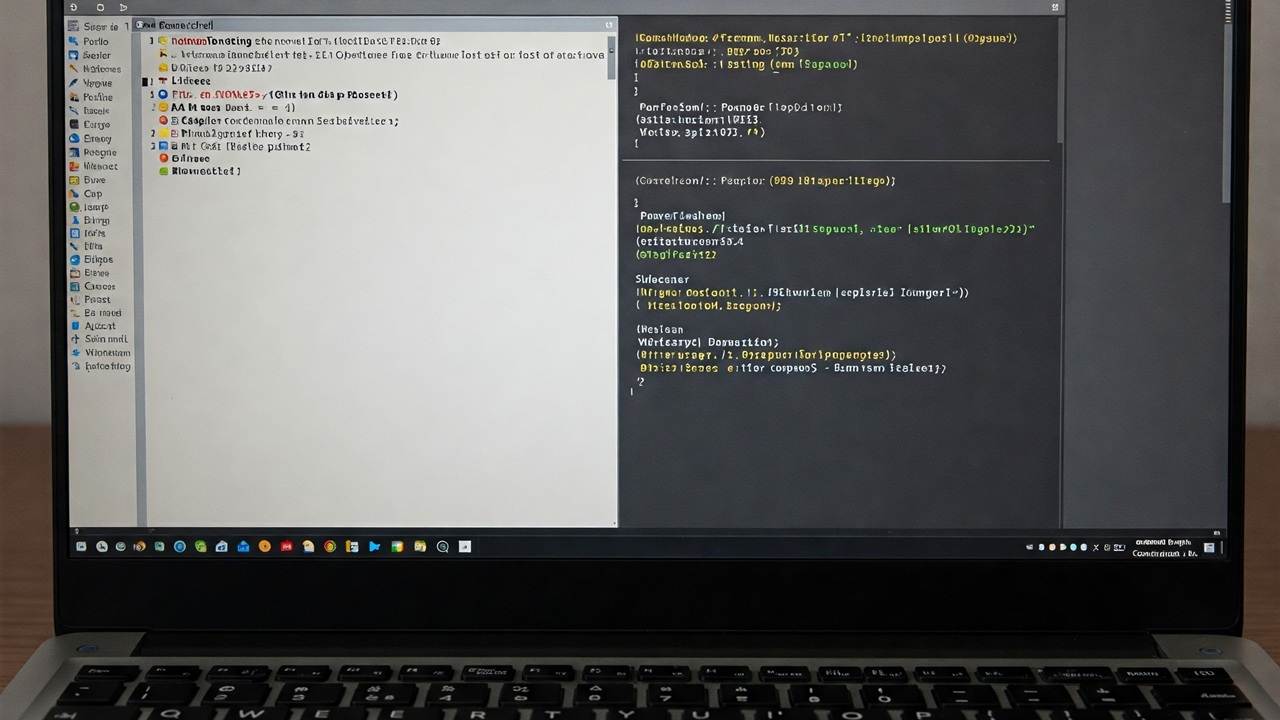
في حين أن إزالة الانتفاخ من جهاز الكمبيوتر الخاص بك أمر ضروري ، فليس كل الطرق موثوقة. يقوم بعض المطورين ومجموعات GitHub بترويج البرامج النصية لـ Windows deBloat كإصلاح سريع. ومع ذلك ، عندما تبدأ في استخدامها ، ستجد أنه يمكنهم إلحاق ضرر أكثر مما ينفع. فيما يلي الأسباب التي تجعلك لا نوصي باستخدام البرامج النصية لـ Windows DeBloat.
ما هو نص مزيل
كما يوحي الاسم ، فإن البرنامج النصي المقلوب هو مجموعة من الأوامر التي تساعد على إزالة التطبيقات التي تم تثبيتها مسبقًا (bloatware) من جهاز الكمبيوتر الخاص بك.
على جهاز Windows ، يجب أن يعمل البرنامج النصي المتسلق مع PowerShell ، أو غيرها من المحطات مثل Mintty أو Putty أو Git Bash.
Github هو أكبر مصدر منفرد لنظام التشغيل Windows Debloat. مع بحث بسيط ، وجدت 479 نتيجة لهذه البرامج. يمكنك العثور على العديد من البرامج النصية DeBloat على Reddit و Quora و Tech Blogs ومواقع المطورين.
جربت برنامج Windows DeBloat ، “Win11debloat”. يزعم البرنامج النصي لإزالة جميع البرامج الضارة التي تأتي مسبقًا على نظام التشغيل Windows 11. كانت هناك طريقتان لتشغيله: قم بتنزيل البرنامج النصي يدويًا ، أو اكتب كتلة نصية في PowerShell (وضع المسؤول.) عندما فعلت الأخير ، تم فتح نافذة جديدة مع “وضع التطبيق” ، الذي اخترته عن طريق كتابة 3.
تم فتح نافذة جديدة أخرى ، مما يسمح لي بالتحقق من تطبيقات Bloat التي أردت إزالتها من جهاز الكمبيوتر الخاص بي. (راجع القسم التالي.) إذا كنت لا ترغب في قضاء الكثير من الوقت ، يمكنك ببساطة تحديدها جميعًا. لكن هذا شيء لا نوصي به.

الغرض من البرامج النصية debloat هو إزالة التطبيقات تلقائيًا للمطورين الذين يعتبرهم المطورون. على الرغم من أن هذا قد ينظف نظامك من هذه البرامج ، إلا أنه يمكن أن يؤدي إلى بعض المشكلات ، كما هو موضح أدناه.
1. الكثير من الإيجابيات الخاطئة
ليست كل البرامج المسبقة للثابتة. هناك حاجة لبعضها لنظامك ليعمل بشكل صحيح. قد يظهر البرنامج النصي لـ Windows DeBloat سريعًا وسهلاً ، ولكن يمكنه تحديد الإيجابيات الخاطئة عن طريق الخطأ وإزالة البرامج التي تريد الاحتفاظ بها.
للمثال أعلاه مع “Win11debloat.” حدد البرنامج النصي DeBloat عن طريق الخطأ بعض البرامج التي أستخدمها بشكل متكرر كمترجم Bing – Bing ، و Bing Weather ، وأدوات Windows ، ومساعدة سريعة.

ومع ذلك ، كنت أرغب في إزالة فيديو Skype و Zune ، لذلك تابعت تأكيد إلغاء تثبيت هذين. تسبب في وميض شاشتي للحظة. بصرف النظر عن ذلك ، لم تكن هناك مشاكل أخرى.

ولكن لو اتبعت توصية البرنامج النصي وأزلت البرامج المتعلقة بـ Bing ، ومساعدة سريعة ، وأدوات Microsoft (مجلد يحتوي على لوحة تحكم و WordPad) ، فقد أدى ذلك إلى العديد من مشكلات النظام على جهاز الكمبيوتر العام.
متعلق ب: هناك العديد من الأساليب الأقل تدخلاً لإزالة الانتفاخ في النوافذ.
2. يمكن أن تسبب البرامج النصية debloat عدم استقرار النظام
ليست كل البرامج النصية لنظام Windows DeBloat سيئة ، وقد تجد واحدة غريبة تقوم بالمهمة بشكل جيد. ينصح على نطاق واسع بـ “Win11debloat” لتقليص حجم النوافذ حيث يمكنك بسهولة الحصول على ما تريد إزالته. ولكن إذا كنت تستخدم برنامج نصي غير معروف ، فيمكنه أن يجعل جهاز العمل الخاص بك غير مستقر.
عندما تحاول تشغيل بعض هذه البرامج النصية ، قد تصدر Windows تحذيرات مختلفة “وصول”. تتطلب إزالة الانتفاخ الوصول إلى “System32” ، وهو دليل محمي. بعد كل شيء ، لدى Microsoft Defender Antivirus وظيفة لمنع البرامج النصية عن بُعد من الاستيلاء على System32 وملفاتها ومجلداتها التابعة.

يتمتع Defender بميزات إضافية للحماية من العبث لمنع تعديل System32 وغيرها من المجلدات الحرجة. لذلك إذا كنت تريد أن يعمل برنامج نصي deBloat ، فسيتعين عليك إزالة كل هذه الأذونات.
على الرغم من أنك قد تنجح في إزالة البرامج الإضافية ، فقد يصبح النظام غير مستقر. علاماتها الواضحة هي مواطن الخلل في الأجهزة والتطبيقات التي لا تستجيب ومشكلات الاتصال وتخبط الشاشة وحتى ارتفاع درجة حرارة الجهاز.
3. احصل على البرامج المجمعة والمكونات الإضافية في التبادل
نظرًا لأن المصادر الأصلية لنصوص Windows DeBloat لا يمكن التحقق منها ، فلا توجد طريقة لمعرفة ما إذا كانت لن تقوم بتثبيت مكونات إضافية.
إذا حدث ذلك ، فقد يتسبب ذلك في تعارضات في البرامج ، حيث يمكنك تنزيل العديد من البرامج التي لا تحتاجها بطريق الخطأ. وتشمل هذه البرامج المجمعة التي يتم تسليمها كميزات أو أدوات اختيارية. إذا كان البرنامج النصي مكتوبًا بشكل سيئ ، فقد لا يكون هناك أي طريقة لإلغاء الاشتراك. المكونات المخفية التي تشكل مجموعة من الانتفاخات الخاصة بها تهزم الغرض من استخدام البرنامج النصي deBloat.
طريقة واحدة لمعرفة ما إذا كان البرنامج النصي الخارجي يسبب مشكلات على جهازك هي إذا طلب منك إعادة تثبيت Windows على جهازك. بالإضافة إلى ذلك ، يعمل نص واحد كمشغل لتنفيذ المزيد من الأوامر في سلسلة مستمرة. بحلول الوقت الذي تنتهي فيه من تنفيذ جميع الخطوات ، سيكون لديك بعض البرامج الإضافية في جهازك.

إذا كنت قد بدأت تلاحظ العديد من تعارضات البرامج ، مثل “الملف مفتوح في برنامج آخر” ، فقد تحتاج إلى تنظيف سجل Windows.
4. يمكن أن تتسبب البرامج النصية لـ Windows DeBloat في تحديث أخطاء في المستقبل
تعتبر البرامج النصية DeBloat مصدرًا شائعًا لأخطاء التحديث على جهاز Windows الخاص بك. هذا شيء لن يخبرك به المطورون ، لكن المشكلة تتجلى في العديد من المجالات:
- ملفات النظام الهامة مفقودة: جنبا إلى جنب مع “الانتفاخ” في بعض هذه البرامج ، قد تجد العديد من الملفات الهامة المفقودة. ما لم تقم بتثبيت نظيف لنظام التشغيل Windows ، فقد يعمل نظامك على أخطاء بسبب الملفات المفقودة.
- أخطاء السجل: يتطلب تحديث Windows 11 التراكمي تعديلات تسجيل طفيفة تحدث في الخلفية. تتطلب جميع ميزات التطبيق الجديدة إدخالات تسجيل جديدة وصالحة. لذلك ، من الأفضل ترك السجل بمفرده ، وليس العبث بالسجل دون إنشاء نقطة استعادة النظام.

إذا كنت قد وصلت إلى العديد من الأخطاء أثناء محاولة تحديث جهازك ، فانتقل لإعادة تعيين Windows باستخدام السحابة التي يجب أن تصلح المشكلات.
5. تهديد البرامج الضارة
بطبيعة الحال ، فإن الشاغل الأكبر باستخدام البرامج النصية لجهات خارجية من مصادر غير معروفة هو أن بعضها يمكن أن يحتوي على متغيرات برامج ضارة كحمولة حمولة. إذا كان لديك مدافع Windows أو مكافحة فيروسات طرف ثالث ، فقد يتم حظر البرنامج النصي كما رأينا في أحد الأمثلة المذكورة أعلاه.
ومع ذلك ، فإن الطريقة التي تعمل بها ساعة الصفر أو تهديدات يوم الصفر ، قد لا يكون مزود مكافحة الفيروسات قد خلق ترياقًا في الوقت المناسب لمتغيرات التهديد الأحدث. بمعنى آخر ، ستحمل مخاطرة غير ضرورية على جهازك لتحقيق مكاسب قليلة جدًا.
أفضل الطرق للتعامل مع Windows Bloat
بخلاف البرامج النصية لـ Windows DeBloat ، هناك العديد من الطرق الأسهل والأكثر فعالية للتعامل مع مشكلة الانتفاخات المتراكمة على أجهزة Windows:
- تخلص من البرامج القديمة: تستمر العديد من التطبيقات القديمة (Skype هي مثال على تطبيق Windows الذي تم إهماله) في وجود وجود على جهاز Windows الخاص بك ، إلى جانب عملياته التابعة. إلغاء تثبيت هذه التطبيقات أمر سهل ويجب أن يستهدفها أولاً قبل التركيز على الانتفاخ. بمجرد قيامك بذلك ، سيشعر تأثير Windows Bloat بالإكراه.
- قم بإنشاء Windows 11 ISO خفيفة الوزن: إذا كنت تبدأ من نقطة الصفر ، فيمكنك إنشاء ISO Windows 11 خفيف الوزن باستخدام أدوات مختلفة. لقد قمنا بتغطيته في هذا الدليل ، لكننا لم نعد نوصي بإزالة ما بعد التثبيت.
- تجاهل المشكلة: معظم البرامج المثبتة مسبقًا في Windows ، وخاصة Windows 11 ، تشغل مساحة أقل من القرص. حتى عمليات التشغيل الخاصة بهم لا تستهلك الكثير من ذاكرة الوصول العشوائي أو وحدة المعالجة المركزية على جهازك. قد تكون في الواقع فكرة جيدة أن تترك برنامج Windows 11 مسبقًا وحده.
جنبا إلى جنب مع البرامج النصية debloat ، لا نوصي باستخدام معظم أدوات تنظيف الكمبيوتر.
الصورة الائتمان: Imagen 3 (Gemini.) جميع لقطات الشاشة بواسطة Sayak Boral.
